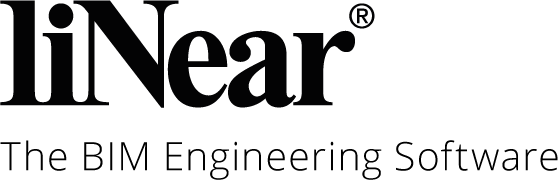Details zum Schemagenerator Heizung
Informationen zum Schemagenerator im Gewerk Heizung.
Mit dem Schemagenerator können Sie berechenbare Heizung-Strangschemata mit wenigen Einstellungen automatisch generieren.
Sie befinden sich hier:
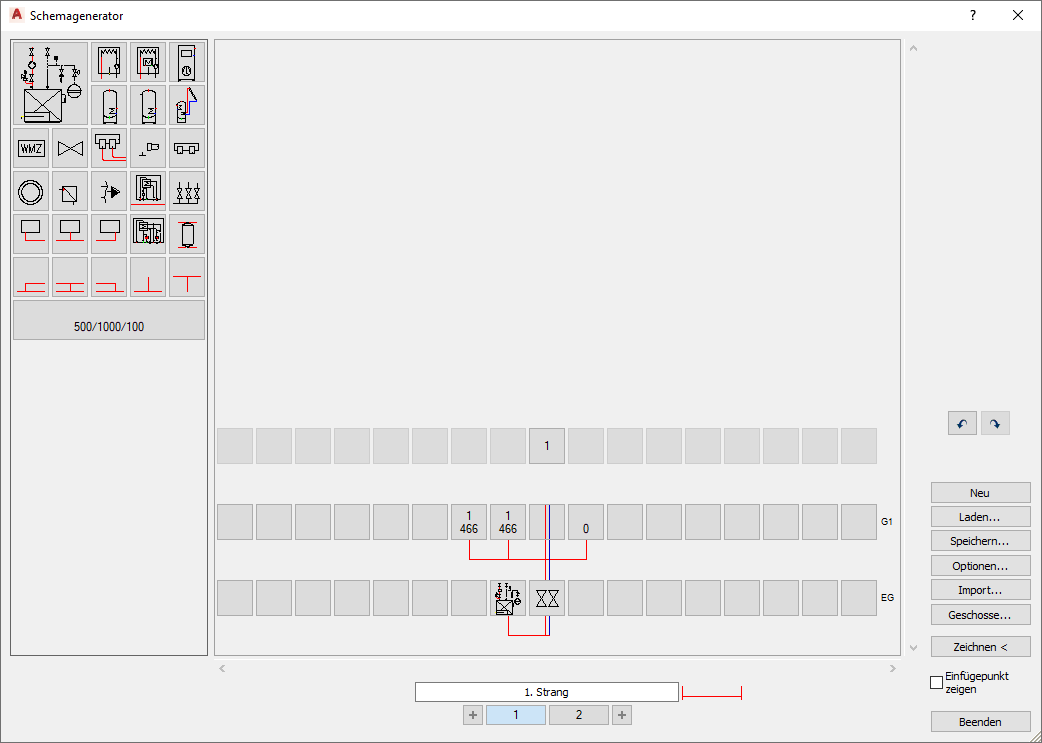
Übersicht Komponenten
Je nach Gewerk stehen Ihnen links in dem Dialog die unterschiedlichen Komponenten zur Verfügung. Sie können die Komponenten per Drag-and-Drop in dem Schema platzieren.
Schemadarstellung
Zeigt das Schema mit den eingefügten Komponenten und Verbindungen in den vorhandenen Geschossen an. Heizkörper werden mit ihrer Leistung in Watt und der zugehörigen Raumnummer dargestellt.
Strang-Buttons
Unten im Dialog werden die Stränge nummerisch nebeneinander aufgeführt. Jedem Strang kann
ein individueller Name zugewiesen werden, der im Feld darüber eingegeben werden kann und
angezeigt wird. Mit den  -Symbolen können Sie jeweils links oder rechts weitere Stränge
hinzufügen.
-Symbolen können Sie jeweils links oder rechts weitere Stränge
hinzufügen.
Mit dem Button Rückgängig können Sie den letzten Arbeitsschritt wieder rückgängig machen. Mit dem Button Wiederherstellen können Sie den rückgängig gemachten Arbeitsschritt wiederherstellen.
Neu/Laden.../Speichern...
Neu
Mit Neu können Sie ein neues Schema anlegen. Das Programm fragt ab, ob das alte Schema wirklich verworfen werden soll, damit Sie die Möglichkeit haben, Ihre Einstellungen zu speichern.
Laden...
Laden Sie ein bereits gespeichertes Schema (*.scheme-Datei).
Speichern...
Speichern Sie ein Schema als *.scheme-Datei unter einem frei gewähltem Pfad ab. Das Schema kann dann in einer neuen Zeichnung mit dem Button Laden... aufgerufen, bearbeitet und gezeichnet werden.
Optionen...
In den Optionen nehmen Sie Voreinstellungen für die Schemakonstruktion vor.
Import...
Mit Import... können Sie Daten aus einer *.pro-Datei importieren. Zu den Daten, die an den Schemagenerator übergeben werden, zählen u. a. die Geschosse, Stränge und die einzelnen Heizkörper mit Hersteller- und Modellbezeichnungen sowie Raumnummern.
Geschosse...
Über den Button Geschosse... kann direkt auf die Geschosstabelle zugegriffen werden. In der Geschosstabelle angelegte Geschosse werden direkt in den Schemagenerator übernommen. Umgekehrt werden Geschosse, die im Schemagenerator angelegt werden, direkt in die Geschosstabelle übernommen und stehen so in der Zeichnung zur Verfügung.
Zeichnen <
Klicken Sie auf Zeichnen <, um das Schema automatisch in Ihrer Zeichnung erstellen zu lassen. Wenn sich bereits andere Objekte in der Zeichnung befinden, werden Sie nach dem Einfügepunkt gefragt. Wenn die Zeichnung bereits ein Schema enthält, wird das alte Schema automatisch gelöscht. Falls das vorhandene Schema bereits berechnet wurde, werden beim Neuzeichnen alle Einstellungen aus der Berechnung gelöscht.
Einfügepunkt zeigen
Aktiviert: Der Einfügepunkt des Schemas kann in der Zeichnung frei bestimmt werden.
Deaktiviert: Das Schema wird automatisch im Ursprung der Zeichnung eingefügt.